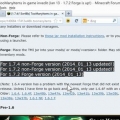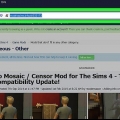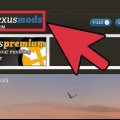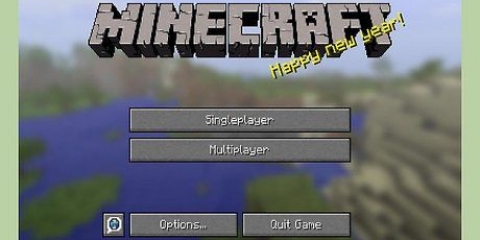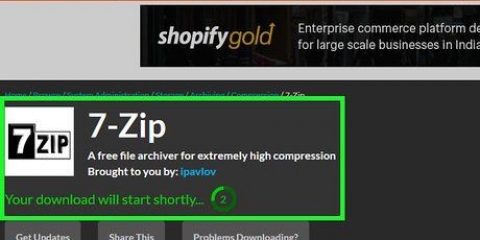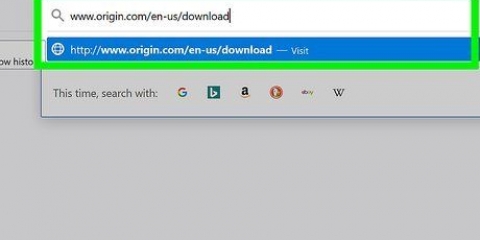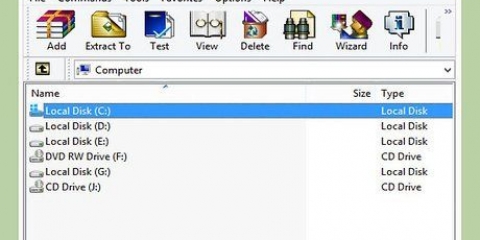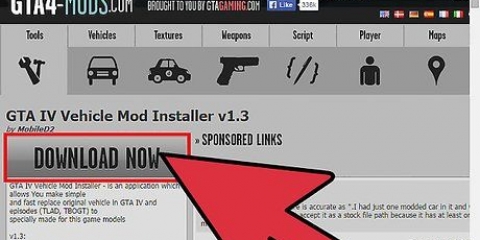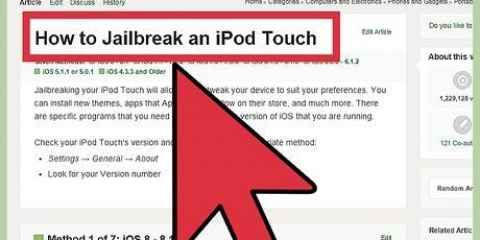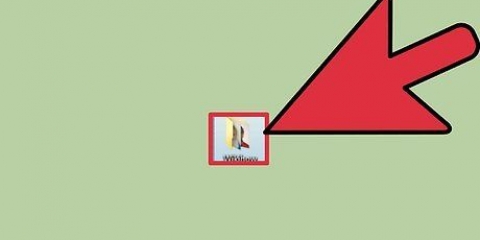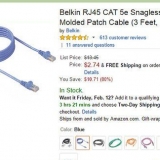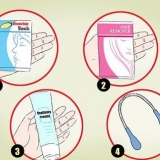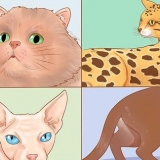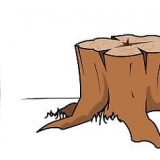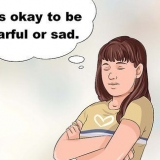Haga clic en `Documentos` en la barra lateral izquierda. Abra la carpeta `Artes electrónicas`. Abre la carpeta `Los Sims 3`.


El archivo FrameworkSetup contiene la estructura necesaria para sus mods: una carpeta llamada Overrides, una carpeta llamada Packages y un archivo llamado `Resource.cfg`. La carpeta Paquetes ya contendrá dos archivos (`nobuildsparkles.paquete` y `nointro.paquete`), para que pueda verificar si sus mods funcionan. Si inicias el juego y no ves una intro, ni ves chispas cuando colocas paredes o cercas, entonces todo funciona. El archivo `Recurso.cfg` puede activar ciertos programas antivirus. Esto se debe a que es un .archivo cfg, no porque sea malware. El archivo es seguro y necesario para instalar mods en Los Sims 3. Las versiones muy antiguas de Los Sims 3 (antes del lanzamiento de World Adventures y el parche) colocaron mods y contenido en la carpeta Archivos de programa. Esto ya no funciona: no intente poner contenido personalizado en Archivos de programa y no use Monkey Bars o Helper Monkey para instalar su contenido.




Ir a la carpeta Paquetes. Haga clic derecho en un espacio en blanco en la carpeta. Haga clic en `Nuevo`. Haga clic en `Carpeta`. Escriba un nombre para la carpeta. 



Añadir mods a los sims 3
Contenido
Agregar modificaciones o contenido personalizado a Los Sims 3 es una excelente manera de agregar contenido nuevo al juego y cambiar su funcionamiento. La estructura de los mods no está configurada de forma predeterminada, pero es lo suficientemente simple de encontrar e instalar. Este artículo te mostrará cómo instalar mods para Los Sims 3.
Pasos
Parte 1 de 2: agregar modificaciones a tu juego

1. Sal de tu juego si está abierto actualmente. No puedes agregar mods mientras el juego se está ejecutando. Guarda el juego y sal antes de continuar.
- Advertencia: algunas modificaciones y contenido personalizado pueden contener errores o errores. Estas son modificaciones no oficiales del juego que no pasan por el mismo proceso estándar de garantía de calidad que los complementos y el contenido oficiales.

2. Explorador abierto
o el buscador . Si usa Windows, haga clic en el ícono que parece una carpeta con un clip azul. En Mac necesitas abrir el Finder. Tiene un icono que parece una carita sonriente azul y blanca. esta en la parte inferior de la pantalla.
3. Ve al mapa de tus Sims 3. Aquí puedes configurar el juego para permitir mods y contenido personalizado. Usa los siguientes pasos para acceder a la carpeta de mods de Los Sims 3:

4. En un navegador de Internet, vaya ael sitio web Modthesims.información. Esta página tiene un enlace de descarga para el archivo FrameworkSetup necesario para instalar mods y contenido personalizado.

5. Desplácese hacia abajo y haga clicDescargar. Está al lado de un ícono azul con un disco. Esto hará que FrameworkSetup.zip descargado.

6. Extraiga el contenido del archivo zip en la carpeta Los Sims 3. Necesita un programa como Winzip, WinRAR o la alternativa gratuita 7-zip para extraer el contenido de un archivo zip. Seleccione la carpeta Los Sims 3 cuando se le pregunte dónde extraer el contenido del archivo zip. Una vez más, la ubicación del mapa de Los Sims 3 es Documentos > Artes electrónicas > Los Sims 3.

7. Descarga un mod para Sims 3. Asegúrate de que el mod que descargas sea para Los Sims 3 y no para Los Sims 4. También asegúrate de que sea compatible con la última versión del juego. Cuando encuentre un mod que desee descargar, haga clic en el enlace de descarga en la página para descargar el archivo del paquete como un archivo zip.
modthesims.información es un sitio web fantástico para descargar mods para todos los juegos de Sims. Haz clic en "Sims 3" en la esquina superior izquierda, luego en "Descargas". (Puede refinar su búsqueda a voluntad en las páginas de Descargas.)

8. Extrae el mod del archivo comprimido. Los mods generalmente se guardan en .rar- o .archivos zip. Debe abrir estos archivos en Winzip, WinRAR o 7-zip.

9. conseguirlo/el .archivo(s) de paquete en la carpeta Paquetes. Cuando se le pregunte dónde desea extraer el archivo, extráigalo en la carpeta Mods dentro de la carpeta Los Sims 3. La ubicación es la siguiente: Documentos > Artes electrónicas > Los Sims 3 > modificaciones > Paquetes.
Se recomienda instalar solo un mod a la vez, especialmente si esos mods son mods básicos (por ejemplo,. cambia un aspecto importante de cómo funciona el juego). La instalación de varios mods al mismo tiempo puede dificultar la identificación de la causa cuando dos mods resultan incompatibles entre sí.

10. Comienza el juego. Si los mods funcionan, podrás probar su funcionalidad (por ejemplo, si instalaste un mod de censura sin censura, funcionará si no ves un mosaico cuando tus Sims se bañan).) Si no funcionan, es posible que no sean compatibles con su nivel de parche o con un mod instalado previamente, o que se hayan instalado en una ubicación incorrecta.
Por lo general, puede saber cuándo un mod entra en conflicto con algo: obtiene errores que dificultan o incluso imposibilitan jugar (como que los Sims se restablecen constantemente cuando intentan realizar una acción), o el juego no se carga en absoluto.

11. Organiza tu contenido. Si usa muchas modificaciones o tiene mucho contenido personalizado en su carpeta Paquetes, puede ser difícil descubrir qué está causando un problema cuando su juego comienza a ralentizarse o bloquearse. Mantener todo organizado hace que sea más fácil ver dónde están las cosas y probar qué contenido puede causar errores. Intenta organizar todo. Puedes crear nuevas carpetas para organizar tus mods por tipo de contenido, desarrollador o como quieras organizarlos. Utilice los siguientes pasos para crear una nueva carpeta en su carpeta Paquetes:
Parte 2 de 2: encontrar mods que funcionen

1. Encuentra aplicaciones de buena reputación que coincidan con el nivel de parche de tu juego. Dado que los mods suelen ser los primeros en causar problemas en un juego, es importante usar los que funcionan. Se pueden encontrar mods de buena reputación en el sitio web de NRaas, AwesomeMod, Mod The Sims, TheSimsResource.com y en blogs de contenido como My Sims 3 Blog. Sin embargo, sepa que no todas las modificaciones son adecuadas para su nivel de parche.

2. Instala mods que ayuden a eliminar errores de tu juego. A veces, las cosas salen mal en el juego y los comandos integrados pueden no ser suficientes para corregir los errores. Sin embargo, ten en cuenta que este tipo de modificaciones suelen ser modificaciones básicas que reescriben el código del juego. Si bien eso no es malo en sí mismo, puede causar problemas si las modificaciones se eliminan más tarde mientras están en uso.
Supervisión de NRaas, Controlador maestro y Trampa de error trabajar juntos para detectar errores y corregirlos.

3. Echa un vistazo a algunas otras modificaciones. Es posible que estos no sean mods principales, pero hay mods que facilitan las cosas en el juego (como ver rasgos y habilidades ocultos), que permiten a los Sims hacer algo a cierta edad que no es realmente apropiado para esa edad, etc. Pueden hacer que el juego sea más versátil o simplemente hacerlo un poco más interesante.

4. Actualiza mods cuando descargas un parche para el juego. Si bien Sims 3 probablemente no lanzará ningún parche nuevo, si está usando un parche antiguo y está actualizando su juego o instalando una expansión, asegúrese de actualizar todas las modificaciones antes de reiniciar el juego. Los mods desactualizados pueden generar errores o todo tipo de corrupciones, así que asegúrese de que cualquier mod que instale sea la versión más reciente.
Consejos
Contenido personalizado en el .El formato del paquete se instala de la misma manera que los mods.
Advertencias
- No elimines un mod de un juego mientras esté en uso. Si sus juegos guardados contienen un Sim que usa este mod, eliminarlo puede causar errores y dañar su juego guardado, especialmente si el mod es un mod básico (p. cuando reescribe los archivos del juego).
Artículos sobre el tema. "Añadir mods a los sims 3"
Оцените, пожалуйста статью
Popular